Word2013怎么更改默认度量单位为厘米 磅?
经常使用Word的同学们肯定会知道,Word在使用时经常会遇到需要设置行间距,字体大小等,这些数据的单位可能是厘米,磅又或者英寸等,对于中国人来说,磅是个陌生的单位,大家更熟悉的单位是厘米,其实Word的默认度量单位是可以更改的,那么Word2013怎么更改默认度量单位为厘米 磅?下面小编就为大家详细介绍一下,来看看吧。

方法/步骤
1、首先打开Office Word2013软件,可以从桌面快捷方式直接打开,也可以从开始菜单打开。
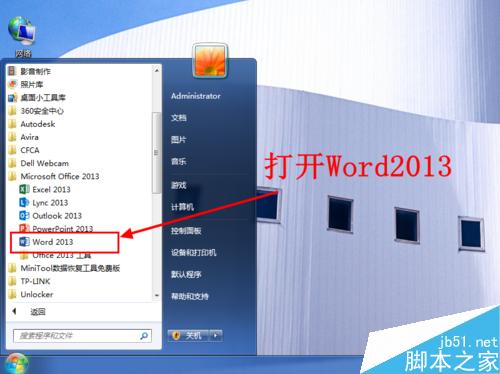
2、进入Word2013编辑界面之后,点击左上角的“文件”进入文件页面。
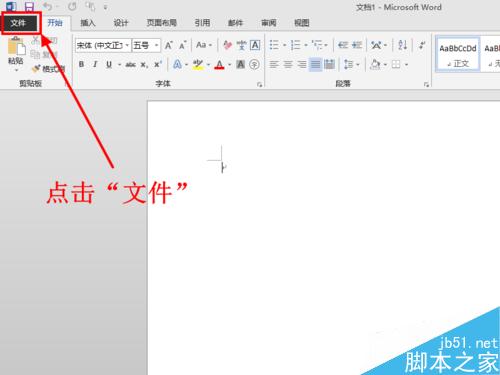
3、进入文件页面后,点击页面左下角的“选项”按钮打开Word选项窗口。
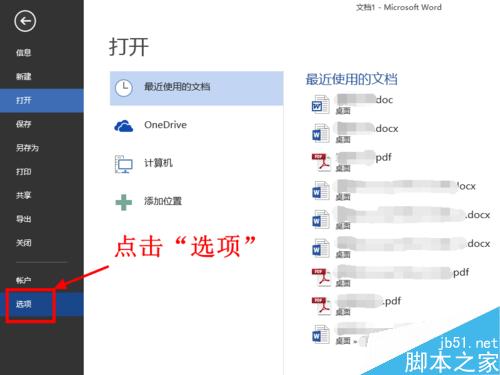
4、打开Word选项窗口后,点击左侧的“高级”进入高级设置选项卡。
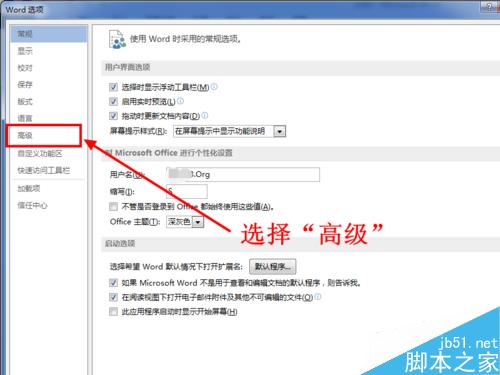
5、向下拖动高级选项卡的滚动条,找到显示一栏,在显示一栏里就有设置度量单位的选项了,从下拉列表中选择你需要的度量单位,选择好后点击“确定”。
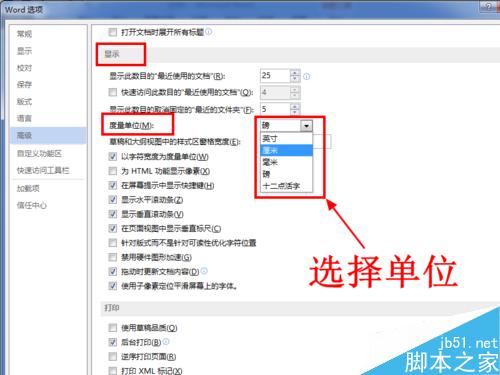
6、此时再回到Word编辑页面,你就会发现Word中的度量单位已经更改为你刚才设置的单位了。
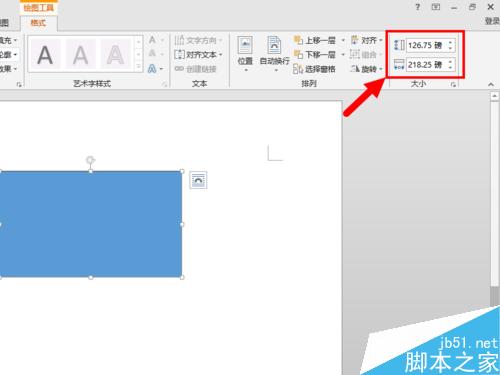
注意事项
其他版本的Office设置方法类似。
怎么更改ug默认单位 设置单位 creo修改默认单位 su怎么改单位设置 solidworks更改默认单位 CAD更改单位 CAD如何更改单位 proe修改默认版权声明
本文来自投稿,不代表本站立场,转载请注明出处。
